Restaurar una máquina virtual: todo lo que necesitas saber para empezar
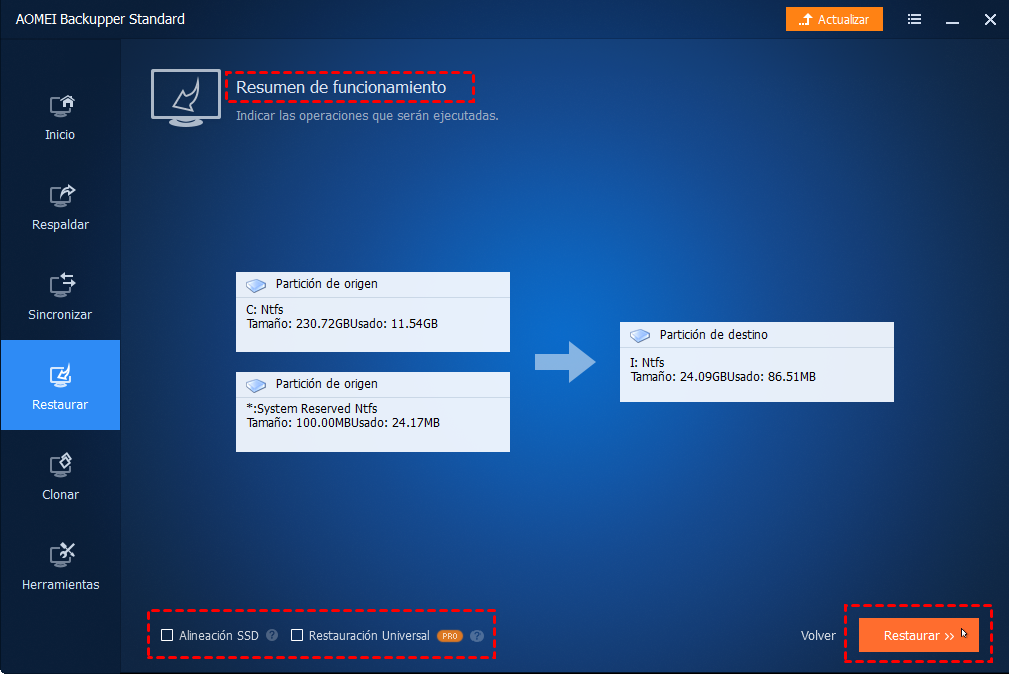
Restaurar una máquina virtual: todo lo que necesitas saber para empezar
Introducción:
La restauración de una máquina virtual es un proceso esencial en la gestión y mantenimiento de entornos virtuales. Ya sea que estés buscando recuperar una máquina virtual dañada, revertir a un estado anterior o simplemente migrar una VM a otro servidor, familiarizarse con los conceptos y pasos involucrados en la restauración de una máquina virtual es fundamental.
En este artículo, exploraremos todo lo que necesitas saber para comenzar a restaurar una máquina virtual. Desde la comprensión de los diferentes tipos de restauración hasta el uso de herramientas y técnicas prácticas, te proporcionaremos una guía completa para ayudarte a dominar este proceso crítico en el mundo de la virtualización.
Tipos de restauración de máquinas virtuales:
Antes de sumergirnos en los detalles de cómo restaurar una máquina virtual, es importante entender los diferentes tipos de restauración disponibles. Dependiendo de tus necesidades y escenarios específicos, podrás elegir uno de los siguientes métodos:
1. Restauración desde una copia de seguridad: Esta es probablemente la forma más común de restaurar una máquina virtual. Si has realizado copias de seguridad regulares de tus VMs, puedes recuperar la VM completa desde una copia de seguridad anterior.
2. Restauración desde un archivo de imagen: En algunos casos, es posible que no tengas una copia de seguridad completa de tu VM, pero sí tienes un archivo de imagen de la VM antigua. Puedes utilizar este archivo para restaurar la VM a un estado anterior.
3. Restauración de instantáneas (snapshots): Las instantáneas son una característica muy útil en las plataformas de virtualización. Puedes tomar instantáneas de una máquina virtual en cualquier momento y luego restaurarla a ese estado específico más tarde.
Ahora que comprendemos los diferentes tipos de restauración de máquinas virtuales, profundicemos en cada uno de ellos y exploremos cómo llevar a cabo estos procesos.
Restauración desde una copia de seguridad:
Leer También: Restauración de máquinas virtuales en clusters: consideraciones avanzadas
Restauración de máquinas virtuales en clusters: consideraciones avanzadasLa restauración de una máquina virtual desde una copia de seguridad es un proceso relativamente sencillo si has seguido las mejores prácticas de copia de seguridad. Aquí hay algunos pasos generales que debes seguir:
1. Identifica la copia de seguridad adecuada: Si tienes múltiples copias de seguridad de la misma máquina virtual, debes identificar la copia de seguridad correcta a partir de una fecha y hora específicas. Asegúrate de tener clara la información de la copia de seguridad que necesitas restaurar.
2. Accede al software de copia de seguridad: Dependiendo del software de copia de seguridad que utilices, deberás acceder a la interfaz para seleccionar y restaurar la VM específica. Si utilizas una solución de copia de seguridad basada en la nube, esto suele implicar iniciar sesión en tu cuenta y navegar hasta la sección de restauración.
3. Selecciona la VM a restaurar: Una vez que tengas acceso al software de copia de seguridad, deberás seleccionar la máquina virtual que deseas restaurar. Esto generalmente se hace a través de una lista de VMs respaldadas y la selección de la VM específica que necesitas restaurar.
4. Inicia el proceso de restauración: Después de seleccionar la VM, puedes iniciar el proceso de restauración. Dependiendo del software de copia de seguridad, esto puede implicar hacer clic en un botón de restauración o seguir un asistente paso a paso.
5. Verifica la restauración: Una vez completado el proceso de restauración, es importante verificar que la VM se haya restaurado correctamente. Asegúrate de que todos los archivos y configuraciones estén en su lugar y que la VM esté funcionando según lo esperado.
Restauración desde un archivo de imagen:
En algunos casos, puede que no tengas una copia de seguridad completa de tu máquina virtual, pero sí tengas un archivo de imagen de la VM antigua. Puedes utilizar este archivo para restaurar la VM a un estado anterior. Aquí hay una guía básica para restaurar desde un archivo de imagen:
1. Abre el software de virtualización: Para restaurar desde un archivo de imagen, necesitarás tener acceso al software de virtualización que estés utilizando. Abre el software y busca la opción de restaurar desde un archivo de imagen.
2. Selecciona el archivo de imagen: Una vez que encuentres la opción de restaurar desde un archivo de imagen, deberás seleccionar el archivo de imagen específico que deseas utilizar para la restauración. Asegúrate de tener el archivo de imagen en un lugar accesible en tu sistema.
3. Configura los detalles de la VM: Después de seleccionar el archivo de imagen, es posible que se te solicite configurar algunos detalles de la VM, como el nombre, la ubicación del almacenamiento y los recursos asignados. Asegúrate de completar estos detalles según tus necesidades.
Leer También:Restauración de máquinas virtuales en entornos de prueba y desarrollo4. Inicia el proceso de restauración: Una vez que hayas configurado los detalles de la VM, puedes iniciar el proceso de restauración haciendo clic en el botón correspondiente. El software de virtualización comenzará a restaurar la VM utilizando el archivo de imagen seleccionado.
5. Verifica la restauración: Después de completar el proceso de restauración, es importante verificar que la VM se haya restaurado correctamente. Asegúrate de que todos los archivos y configuraciones estén en su lugar y que la VM esté funcionando según lo esperado.
Restauración de instantáneas:
Las instantáneas son una característica muy útil en las plataformas de virtualización, ya que permiten capturar el estado exacto de una máquina virtual en un momento específico. Puedes tomar instantáneas de una VM en cualquier momento y restaurarla a ese estado específico más tarde. Aquí tienes una guía general para restaurar una máquina virtual desde una instantánea:
1. Accede al software de virtualización: Para restaurar una máquina virtual desde una instantánea, deberás acceder al software de virtualización que estés utilizando. Abre el software y busca la opción de administrar las instantáneas o puntos de restauración.
2. Selecciona la instantánea a restaurar: Una vez que tengas acceso a las instantáneas, deberás seleccionar la instantánea específica que deseas utilizar para la restauración. Esto generalmente implica buscar en una lista de instantáneas y seleccionar la más adecuada.
3. Inicia el proceso de restauración: Después de seleccionar la instantánea, puedes iniciar el proceso de restauración haciendo clic en el botón correspondiente. El software de virtualización comenzará a revertir la máquina virtual a ese estado específico capturado en la instantánea.
4. Verifica la restauración: Una vez completado el proceso de restauración, es importante verificar que la VM se haya restaurado correctamente. Asegúrate de que todos los archivos y configuraciones estén en su lugar y que la VM esté funcionando según lo esperado.
Conclusion:
La restauración de una máquina virtual es una tarea esencial para cualquier administrador de sistemas y puede ser crucial en situaciones de pérdida de datos o recuperación de desastres. En este artículo, hemos explorado los diferentes tipos de restauración de máquinas virtuales, desde la restauración desde una copia de seguridad hasta la restauración desde un archivo de imagen y la restauración de instantáneas.
Es importante recordar que cada método de restauración tiene sus propias ventajas y consideraciones, y es fundamental comprender las diferencias entre ellos para tomar decisiones informadas en función de tus necesidades específicas. Además, es recomendable seguir las mejores prácticas de copia de seguridad y mantener un plan de recuperación de desastres actualizado para garantizar la disponibilidad de tus máquinas virtuales en todo momento.
Leer También:Casos de restauración de máquinas virtuales que cambiaron el juegoEsperamos que esta guía completa sobre la restauración de una máquina virtual te haya proporcionado los conocimientos necesarios para enfrentar cualquier situación de recuperación de VMs. ¡Ahora estás listo para dominar este proceso crítico en el mundo de la virtualización!
Deja una respuesta
Artículos más Leidos: